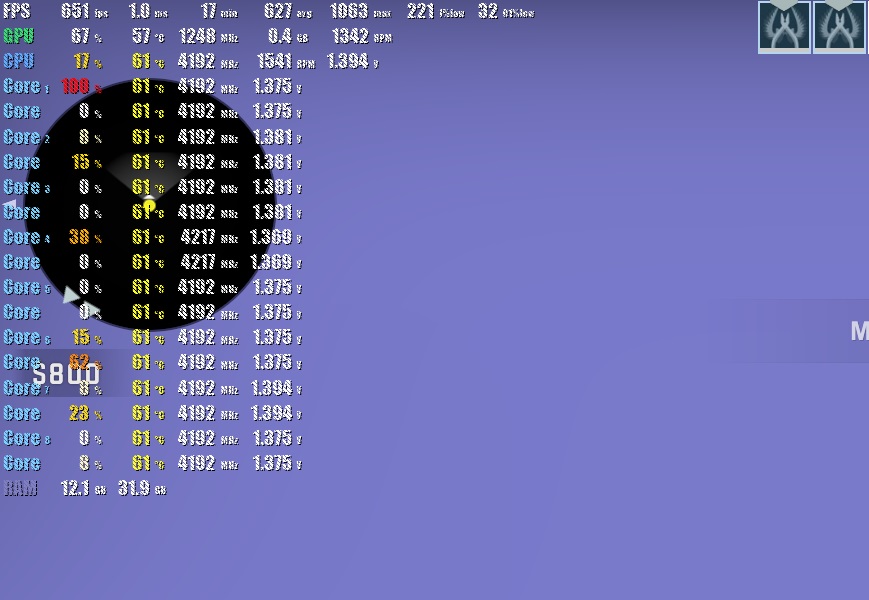FPS — один из самых важных показателей для любых видеоигр, который особенно важен в многопользовательских сетевых шутерах, поскольку высокий ФПС означает лучшую плавность игрового процесса. Согласитесь, что добиться успеха в Counter-Strike: Global Offensive, если ваш персонаж движется и стреляет рывками, практически нереально. Естественно, FPS зависит от вашей сборки PC. На производительность (а соответственно и плавность игры) влияет все содержимое — от видеокарты до оперативной памяти.
Конечно, не обойтись в подобных играх и без качественного интернет-соединения, поскольку фризы могут появиться даже на 3080, если у вас будет слишком высокий пинг. Но это уже другой показатель. Определить, насколько плавно работает игра, на глаз практически нереально, и поэтому умельцы придумали параметр FPS, обозначающий количество кадров в секунду. Давайте рассмотрим все способы для отслеживания ФПС в КС:ГО.

Команда в консоли для отслеживания ФПС
Активировать отслеживание и показ ФПС можно через консольную строку Counter Strike: Global Offensive. Для этого запустите игру, на главном экране перейдите в настройки и подтвердите включение консоли разработчика. Установив там «галочку», нажмите на ~ и введите команду cl_showfps 1. Этой командой вы «говорите» игре о том, что она должна показывать текущий FPS в углу экрана, прямо во время матчей.
Также обратите внимание на команду net_graph 1, которая дополнительно с ФПС будет показывать пинг, потерянные пакеты и так далее. Обе команды отключаются одинаково: вместо «1» в конце нужно указать «0» и ввести их в консольной строке.
Параметр в настройках Steam
Альтернативный способ показа FPS — через Steam. Для этого откройте Steam-клиент и выберите меню с настройками в левом верхнем углу экрана. В открывшемся окошке выберите раздел «В игре» и справа ищите пункт «отображение частоты кадров». Выберите, в каком месте отображать частоту кадров, и подтвердите решение. Опция «высокий контраст счетчика» позволит вам выделить счетчик, и вы сможете его увидеть даже при плохом освещении.
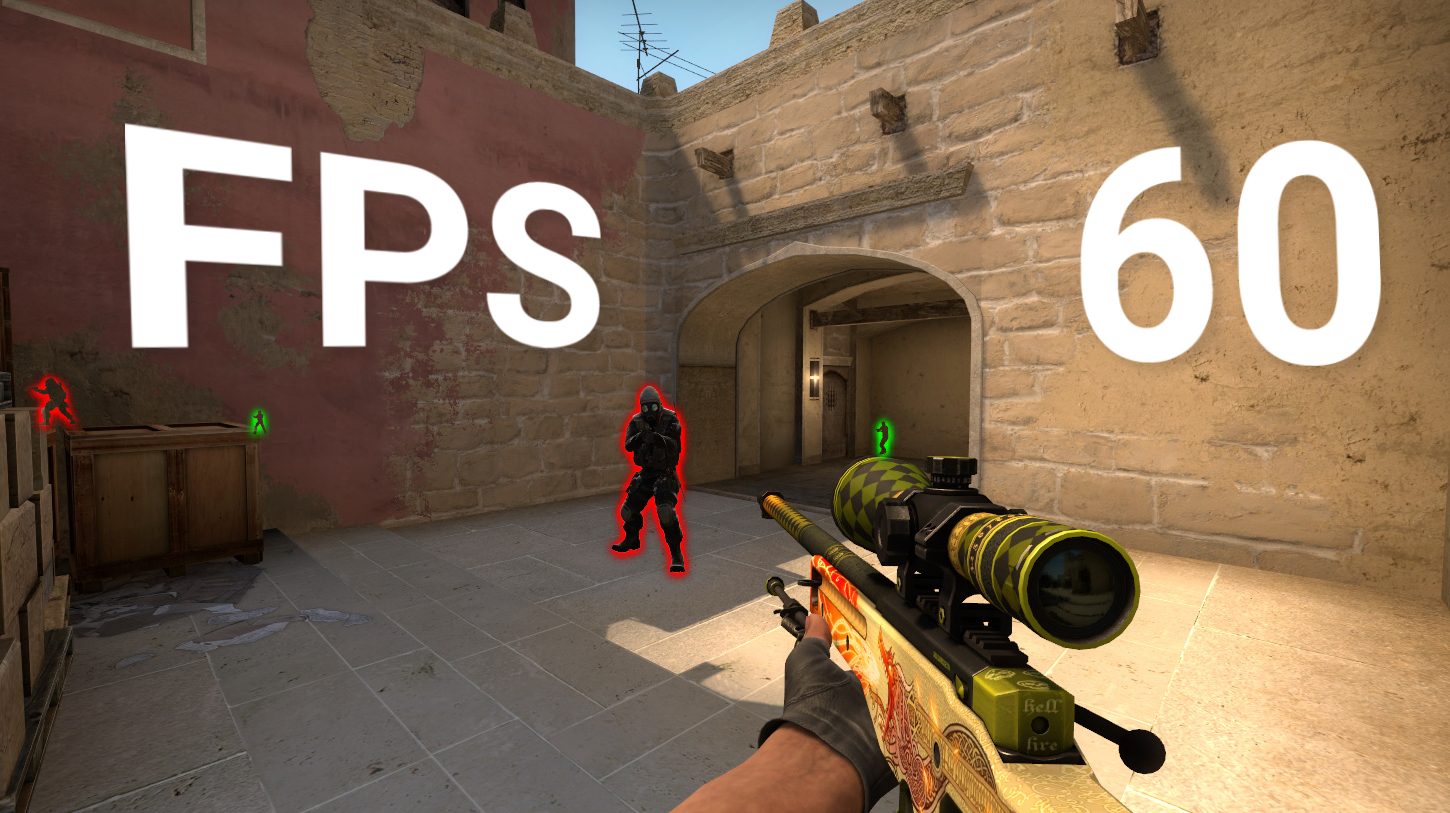
Установка сторонних программ
Существует множество сторонних программ, позволяющих отслеживать FPS. Большинство из них многофункциональны. Например, тот же Fraps также позволяет делать скриншоты экрана, Bandicam — захватывать видео в играх и так далее.
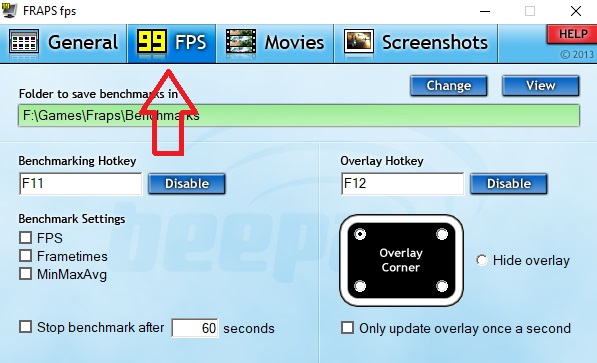
Кроме того, вы можете использовать GeForce Experience. Откройте программу, значок которой обычно находится в правом нижнем углу. Выберите справа вверху внутриигровой оверлей в виде треугольника (рядом с «шестеренкой») и нажмите на «Производительность» справа. Слева появятся различные параметры и будет еще одна «шестеренка» напротив слова «Базов.». Нажмите на нее и выберите под словом «Положение» пункт «кадров/с». Сочетанием клавиш ALT+R вы можете скрывать и показывать оверлей с производительностью.
Еще одна программа — FPS Monitor, также отображающая другие параметры производительности. Достаточно один раз активировать ее, и она будет запускаться при каждом запуске КС:ГО.